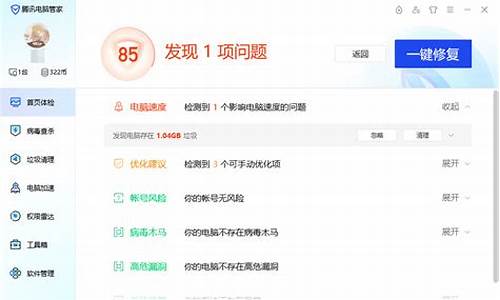window优化大师怎么样-电脑系统安装和优化大师
1.我电脑反应慢怎么用优化大师优化
2.什么是优化大师,他在电脑中起到什么作用
3.windows优化大师有用吗(windows优化大师有毒吗)
4.我买电脑时商家给我装了优化大师。我现在知道优化大师的作用但是不会用谁能告诉我怎么用啊
5.怎样用优化大师对系统进行重装
我电脑反应慢怎么用优化大师优化

一、到优化大师官方网站下载“Windows优化大师
(标准版)免费版
,按提示安装。
二、打开优化大师。开始-程序-Windows优化大师--Windows优化大师。
三、自动优化系统
1、点击右上角“自动优化”,找开自协优化向导-下一步。
2、显示自动优化系统和IT接入方式-下一步。
3、显示自动分析注册表中的冗余信息和自动分析分区上的垃圾文件以及默认搜索引擎和IT默认首页-下一步。
4、优化方案已经生成-下一步-确定。
5、开始自动优化,显示分析扫描进度-下一步-确定。
6、分析注册表中的冗余信息-下一步-确定。
7、重启。
四、手动系统优化
安装优化大师的同时,附带会装上“优化大师使用手册”,可从网上查阅。
1、系统检测
点击左上角(或左下角)“系统检测”
打开系统检测界面,你可详细查看你的电脑硬、软件的信息。
2、系统优化
点击左上角(或左下角)“系统优化”,打开系统性能优化界面,有磁盘缓存、桌面菜单、文件系统、网络系统、开机速度等选项,你可仔细勾选确定,有的选项优化大师有推荐,确定后打“优化”按钮。
3、系统清理
点击左上角(或左下角)“系统清理”,打开系统清理界面,有注册信息清理、磁盘文件清理、软件智能卸载等。
注册信息清理和磁盘文件清理方法是-确定清理对象--扫描--全部删除--是(确定)--确定(是)。
软件智能卸载--选中要卸载的对象--分析--是--确定。
4、系统维护
点击左上角(或左下角)“系统维护”,打开系统维护界面,有系统磁盘医生-勾选要检查修复的磁盘-检查,即自动检查并修复该磁盘。
磁盘碎片整理-选定要整理的磁盘-分析-整理。
驱动智能备份-选出定-备份。
其它设置选项-禁止浏览网页时安装AC插件、系统备份与恢复,优化大师本身的一些设置等。
五、需要说明的是:
1、可使用自动优化,但优化性能不佳,最好是按项目手动优化,如开机自动设为“30秒”,应手动设为“直接进入”。要将优化大师设置为安全模式-打开优化大师-系统维护-其它设置选顶-勾选“启用windows优化大师安全模式”。
怕误删除,可先备份,出了问题去恢复。
2、使用优化大师有三忌:
(1)切不可随意将自己定位为“大型软件使用者”;
(2)切不可随意选中“使用大型缓存”;
(3)切不可任意调整CPU二级缓存。
3、优化大师是系统优化清理工具,优化不是一劳永逸的,它会在使用中被改动,如开机启动项,你新装或使用某个软件,有的就会自动进入到开机自动启动之中,这时你就要通过优化清理它;再如只要使用电脑就会产生垃圾,垃圾是需要及时清理的,所以还是根据个人使用电脑具体情况,该优化优化,该清理清理。
什么是优化大师,他在电脑中起到什么作用
Windows优化大师同时适用于Windows98/Me/2000/XP/2003操作系统平台,能够为您的系统提供全面有效、简便安全的优化、清理和维护手段,让您的电脑系统始终保持在最佳状态。随着windows的Vista版本的推出,最新的优化大师版本已经可以兼容Vista。
因为近来流氓软件的猖獗,优化大师特推出流氓软件清除大师,不定期的升级特征库,可以查杀卸载近300种流氓软件及恶意软件。
其主要构成有:Windows优化大师、Wopti流氓软件清除大师、Wopti进程管理大师、Wopti内存整理、Wopti文件加密、Wopti文件粉碎、用户手册等,从系统信息检测到维护、从系统清理到流氓软件清除,Windows优化大师都为您提供比较全面的解决方案。深受广大用户的喜爱!
Windows优化大师的官方网站是:优化大师功能
(1).自动优化:由Windows优化大师根据检测到的系统软件、硬件情况自动将系统调整到最佳工作状态。
(2).自动恢复:将系统恢复到到优化前的状态。
(3).网上升级:通过Internet检查Windows优化大师是否有新版本并提供下载服务。
(4).注册表清理:Windows优化大师向注册用户提供注册表冗余信息分析扫描结果的全部删除功能,并允许注册用户按住Ctrl或Shift键对待删除项目进行多项选择或排除后进行清理。
(5).垃圾文件清理:Windows优化大师向注册用户提供垃圾文件分析扫描结果的全部删除功能,并允许注册用户按住Ctrl或Shift键对待删除项目进行多项选择或排除后进行清理。
(6).Windows系统医生:Windows优化大师向注册用户提供Windows系统医生的全部修复功能。
(7).冗余动态链接库分析:Windows优化大师向注册用户提供冗余动态链接库分析结果中允许清理的项目全部选中并清理的功能。
(8).系统信息检测:Windows优化大师根据系统性能检测结果向注册用户提供性能提升建议。
(9).ActiveX/COM组件清理:Windows优化大师向注册用户提供ActiveX/COM组件清理的全部删除功能。
(10).备份与恢复模块:对于文件恢复,允许注册用户按住Ctrl或Shift键对待恢复项目进行多项选择或排除后进行恢复。
从系统信息检测到维护、从系统清理到流氓软件清除,Windows优化大师都为您提供比较全面的解决方案。
Windows优化大师目前同时适用于Windows98/Me/2000/XP/2003/Vista,Windows优化大师运行时将自动检测用户的操作系统,并根据用户不同的操作系统向用户提供不同的功能模块、选项以及界面。
windows优化大师有用吗(windows优化大师有毒吗)
windows优化大师有用吗
非常好用
WINDOWS优化大师是一个网络上下载率极高的系统维护软件。多年未曾清理过系统和硬盘的电脑,系统内部将产生大量的垃圾文件、临时文件、废旧程序等等,好比病菌一样阻塞电脑的神经和血管,同时这些废旧文件和程序也经常成为病毒潜伏和繁衍的最佳环境。导致电脑速度变慢,免疫力下降。Windows优化大师将深入系统内部,犹如妙手回春的医生那样,彻底清理阻塞、疏导交通,还可以起到预防的作用,让电脑起回生。
它采用傻瓜式操作,只要根据界面上的提示或者推荐即可!
常用于清理系统垃圾、系统优化等!
windows优化大师有毒吗
有些有毒,但是大部分是没事的,你可以到雨林木风这个网站找找看,这个没毒。或者到官方网站下载。
电脑上突然出现windows优化大师
你可以找到那个文件夹,删除它,应该就可以了。
在开始运行msconfig"开始"中,关闭优化大师相关的启动项即可。
开始-运行-msconfig-开始。。去掉启动项。
只需找到优化大师,删除原始文件。
优化大师有必要安装吗
可以装也可以不装。
Windows优化大师是一款功能强大的系统辅助软件,它提供了全面有效且简便安全的系统检测、系统优化、系统清理、系统维护四大功能模块及数个附加的工具软件。使用Windows优化大师,能够有效地帮助用户了解自己的计算机软硬件信息;简化操作系统设置步骤;提升计算机运行效率;清理系统运行时产生的垃圾;修复系统故障及安全漏洞;维护系统的正常运转。
下载网址:
windows优化大师怎么下载
你好,WINDOWS优化大师,效果都是不错的,下载地址:,华军软件园里也有。其次,如果你想要其他的一些优化软件,你还可以去下载龙族
非凡
雨林
深度
等论坛的优化程序,里面有详细分类,或者安装软件的时候把软件做成绿色
,我衷心希望能帮到你。
我买电脑时商家给我装了优化大师。我现在知道优化大师的作用但是不会用谁能告诉我怎么用啊
Windows优化大师是国内知名的系统优化软件,有着丰富的优化功能,而且软件体积小巧,功能强大,是装机必备软件之一。
Windows优化大师 5.91 Build 4.310 更新如下:
1、 改进了系统信息检测。
2、全面改进了系统性能优化各模块。
3、全面改进了注册表清理。
4、改进了垃圾文件清理。
5、改进了冗余动态链接库清理。
6、改进了其他优化设置的系统文件备份与恢复模块。
7、增加了禁止或允许安装指定的ActiveX插件模块。
8、改进了文件备份/恢复模块。
9、集成了各内部模块的最新版本。
10、修正和调整了旧版本存在的一些问题。
一:下载和安装
Windows优化大师在各大下载站点都可以下载到,下载到的是一个安装包,双击之后出现下图:
图1
点击“是”之后,出现下图:
图2
按照程序的指示一步一步就可以完成安装了
常用功能一
二:Windows优化大师的常用功能
因为Windows优化大师的功能很多,所以这里只能就一些常用的功能加以介绍。
运行主程序 Windows 优化大师.exe 以后就可以看到它的主界面了。
图3
运行程序以后,它首先显示出您计算机当前的系统信息。在系统信息中,Windows 优化大师可以检测系统的一些硬件和软件信息,例如:CPU 信息、内存信息等。
1.磁盘缓存优化:单击左边的“磁盘缓存优化”按钮,画面将转到对应的窗口。
图4
在该窗口中,您可以通过调节棒对磁盘缓存以拖动滑块调整其大小,会发现它根据不同的内存大小提供了一个推荐使用值。
2.桌面菜单优化:此功能可以让您加速各菜单的显示速度,如下图
图5
开始菜单速度的优化可以加快开始菜单的运行速度。
菜单运行速度的优化可以加快所有菜单的运行速度。
桌面图标缓存的优化可以提高桌面上图标的显示速度。
另外,建议您选择“加速 Windows 刷新率”,这样可以让 Windows 具备自动刷新功能。还有“关闭开始菜单动画效果”和“关闭开始菜单动画效果”,这些华而不实的效果降低您的 Windows 的速度。
.开机速度优化:可以加快你的开机速度
图6
首先调整“启动信息停留时间”。如果你安装的是多操作系统,还可以在“默认启动顺序选择”中选中经常使用的那一个操作系统,最后在“开机时不自动运行的程序”项中选择那些用的比较少的程序,选择好了点击“优化”按钮就可以了。
4. 系统安全优化:加强你的系统安全。
图7
选中“扫描动作”中的所有选项;为了安全建议大家选中禁止Windows xp自动登录功能等项。如果需要进行更详细的安全设置,可以点击“更多设置”,在这里大家可以根据需要隐藏驱动器、禁用注册表等。除此之外,在系统安全优化中还提供了一些附加工具供我们使用,包括了本地端口分析、“黑客”端口编辑等工具,通过这些工具的使用可以有效地防范“黑客”的侵入。
5. 注册表信息清理,我们经常安装、卸载软件,会在注册表里留下很多冗余信息,通过“注册表信息清理”就可以将这些删除掉。打开“系统清理维护”项下面的“注册表信息清理”,选中要扫描的分支,然后按下“扫描”项,很快就会在下面显示出错误信息,选中检查出来的错误信息,按下“删除”按钮就可以将错误清除了。
图8
常用功能三
6. 垃圾文件清理:在“垃圾文件清理”对话框的上方选中要扫描的磁盘分区,然后在下方设置一下“扫描选项”以及“删除选项”,然后按下“扫描”按钮,这样符合扫描选项的内容就会在扫描结果中显示出来,选中相应的垃圾文件信息,按下“删除”按钮就可以完成文件的删除了。
图9
7.驱动智能备份:备份你的驱动程序。
图10
选择你要备份的驱动程序,选择备份即可。
Windows优化大师还有很多很强大的功能,大家从窗口上的内容既可以看出来,不过大家在使用的时候也要不注意,要适当的对系统进行优化,不然很容易造成系统的不稳定。
怎样用优化大师对系统进行重装
优化大师是不支持重装功能的。
重装方法如下:
第一步:将U盘做成可以启动的U盘启动盘:(准备一个4G的U盘)首先到“大白菜官网”下载“大白菜装机版”,然后安装在电脑上,并打开这个“大白菜超级U盘制作工具(装机版)”,接着插入一个 4G(2G或者8G)的U盘,然后在打开的窗口选择默认模式,点击“一键制作启动U盘”,根据提示等几分钟,就可以将U盘制作成带PE系统的U盘启动盘。然后到“系统之家”下载系统文件GHOSTXP-SP2,一般在网上下载的文件都是ISO文件,可以直接将这个文件复制到U盘启动盘的ISO文件下面,还可以通过解压ISO文件,把解压得到的XP.GHO或者WIN7.GHO系统直接复制到U盘启动盘的GHO文件夹下面,就可以用来安装系统,如何安装系统第二步会详细讲解:(U盘启动制作工具装机版如下图)
第二步:(以大白菜U盘启动盘为例):来讲述U盘安装系统的步骤:
(1)首先要学会设U盘为第一启动项:首先把U盘插在电脑的USB接口,然后开机,马上按下F12键(也有的是:F11,F8.,F9,ESC , )这个键叫开机启动项快捷键,这时会出现一个启动项菜单(Boot ?Menu)的界面,只要用方向键选择USB:Mass Storage Device为第一启动,有的是u盘品牌:USB:Kingstondt 101 G2 ?或者 Gener ic -sd/mmc ?(主板不同,这里显示会有所不同),然后用ENTER确定,就可以进入U盘启动了,就可以重装系统了。这种方法设置U盘启动有一个最大的优点就是:重装好系统以后,不要把U盘启动项设回光驱或者硬盘,只对当前有效,重启就失效。(现在的主板都有这个功能,2004年以前的主板就没有这个功能,哪就要在BIOS中设置了。)
用F12设置U盘启动的图如下:(第三项是USB启动)
(2)设置好USB为第一启动项,然后开机启动电脑,接着进入U盘,就会现一个菜单,可以用这个菜单上的GHOST11。2来还原镜像,(前提U盘中一定要放有一个系统文件,不管是GHO和IOS文件名的都可以,第一步已说明)找到这些镜像还原就OK了。如果是GHO文件的系统可以用手动还原镜像的方法:(就是进入GHOST11.2或11.5后,出现一个GHOST的手动画面菜单,点击(Local-partition-Form ?Image)选择好镜像所在盘符,点确定,然后选择要还原的盘符,点OK,再选择FAST,就自动还原了),而ISO文件的系统可以进入“大白菜U盘启动盘”的PE,就会自动弹出“ONEKEY(GHOST安装器1.4 4 30)”来一键还原系统。(如下图):
第一种GHO文件的:手动GHOST还原图:
第二种ISO文件:自动还原的“安装器”还原图:
声明:本站所有文章资源内容,如无特殊说明或标注,均为采集网络资源。如若本站内容侵犯了原著者的合法权益,可联系本站删除。